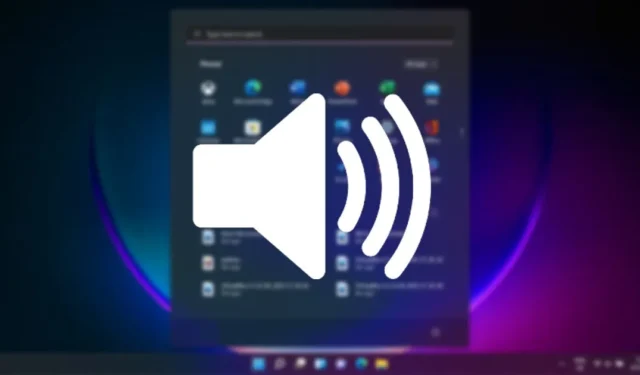
微軟修改了Windows 11上的音訊自訂介面。
Windows 11 具有響度均衡功能,可標準化音量輸出。此功能利用對人類聽力的理解來減少感知的音量差異。以下是啟用它的方法。
1. 透過設定在 Windows 11 上標準化音量
此方法將使用 Windows 11 的「設定」應用程式來標準化音量。這就是你需要做的。
1. 首先,按一下 Windows 11 開始按鈕並選擇設定。

2. 在「設定」應用程式中,按一下左側窗格中的「系統」標籤。

3. 在右側窗格中,按一下聲音選項。

4. 向下捲動並點選更多聲音設定選項。

5. 現在,選擇播放裝置並點選「屬性」。

6. 在「屬性」上,切換到「增強」標籤。

7. 接下來,勾選「響度均衡」選項並按一下「確定」按鈕。

2. 透過控制台在 Windows 11 上標準化音量
您甚至可以使用控制台實用程式來正常化 Windows 11 電腦上的音量。為此,請按照我們在下面分享的簡單步驟進行操作。
1. 首先,按一下 Windows 11 搜尋並在控制台中鍵入。接下來,從選項清單中開啟控制面板應用程式。

2. 按一下控制台上的硬體和聲音選項。

3. 在硬體和聲音頁面上,按一下聲音。

4. 在「聲音」視窗中,選擇您的播放裝置並按一下「屬性」。

5. 在聲音屬性上,切換到增強選項。

6. 接下來,勾選「響度均衡」選項以啟用音訊增強功能。

3.使用音訊均衡軟體
如果您無法存取聲音設置,您可以使用第三方軟體來更好地控制聲音輸出。
第三方音訊均衡軟體通常具有響度均衡預設,可標準化音量輸出。
我們已經分享了適用於 Windows 的最佳音訊均衡器軟體清單。只需瀏覽清單並選擇適合您需求的軟體即可。
Windows 11 中缺少響度均衡功能?
許多 Windows 11 報表聲音設定中缺少響度均衡功能。因此,如果您在 Windows 11 設定中找不到響度均衡,則需要在裝置管理員中進行一些變更。
若要修復 Windows 11 中缺少的響度均衡,您必須更新裝置的聲音驅動程式。就是這樣。
1. 按一下 Windows 11 搜尋並輸入裝置管理員。從清單中開啟裝置管理員應用程式。

2. 當裝置管理員開啟時,展開聲音、視訊和遊戲控制器。
3. 右鍵單擊您的聲音裝置並選擇更新驅動程式。

4. 在更新驅動程式視窗中,選擇自動搜尋驅動程式。
這應該可以解決 Windows 11 上響度均衡遺失的問題。
這就是 Windows 11 上音量標準化的全部內容。如果您需要更多有關響度均衡的協助,請在下面的評論中告訴我們。


發佈留言